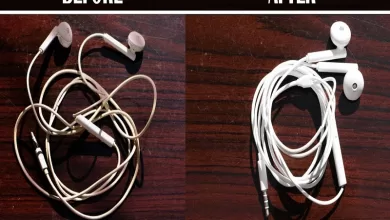چگونه حساسیت تاچ را در گوشی اندرویدی خود افزایش دهیم؟
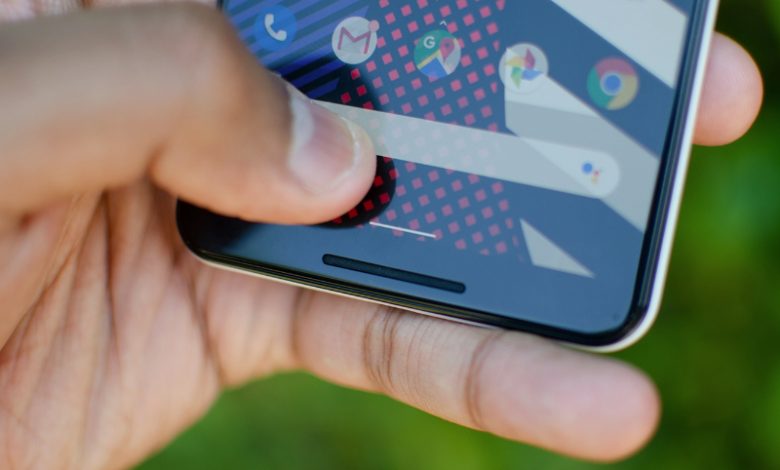
آنچه در این مقاله میخوانید
سازندگان گوشیهای هوشمند برای استفاده بهینه، گوشی را با پیشفرض حساسیت به لمس کالیبره میکنند. با این همه، ممکن است این میزان حساسیت از نظر شما خیلی پایین باشد و هنگام ناوبری اولیه با مشکلاتی روبهرو شوید. این موضوع میتواند به دلیل کالیبراسیون ضعیف، تنظیمات رفرش ریت پایین، محافظ صفحه نمایش ضخیم، رطوبت و دیگر دلایل باشد.
اکثر OEMهای اندروید یا همان سازندگان تجهیزات اصلی، برای افزایش حساسیت تاچ تلفن اقتصادی، گزینههایی را در اختیار شما قرار میدهند.
هنگامیکه گوشی اندرویدی شما به خوبی به تاچ یا لمس صفحه واکنش نشان نمیدهد، ممکن است تجربهای پایینتر از حد متوسط داشته باشید. تأخیرهای تاچ اینچنینی، شما را خشمگین و گیج میکند. بنابراین پیش از اینکه گوشی اندرویدی خود را برای جایگزین کردن آن با آیفون بفروشید، بهتر است از ترفندهای زیر جهت بهبود حساسیت تاچ آن بهره ببرید.
قیمت گوشی در گوشی شاپ با امکان خرید نقد و اقساط
افزایش حساسیت تاچ در اندروید
یکی از لوازم جانبی ضروری برای محافظت از نمایشگر گران قیمت گوشی اندرویدی شما، محافظ صفحه نمایش است. با این همه، بسیاری از کاربران پس از استفاده از گلس Tempered (حرارتدیده) در دستگاههای اندرویدی خود، متوجه کاهش حساسیت نمایشگر لمسی آن شدهاند. اگر شما هم جزو این دسته از کاربران هستید، برای بهبود وضعیت، دستکاری جزئی زیر را در تنظیمات انجام دهید.
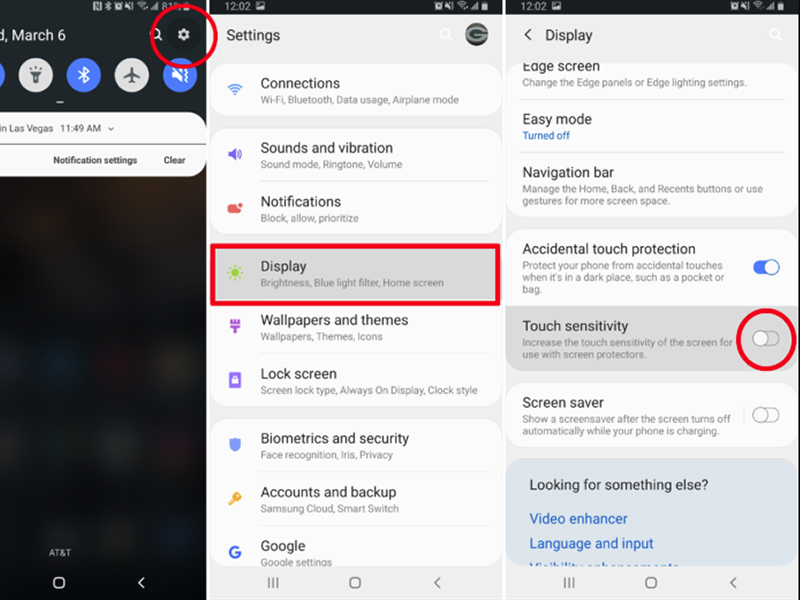
در گوشی اندروید خود به بخش تنظیمات بروید.
اسکرول کنید تا به گزینه Display برسید.
حالا برای افزایش سطح حساسیت، دکمه Screen protector mode را روشن کنید.
افزایش حساسیت تاچ در گوشیهای سامسونگ گلکسی
در قسمت قبل، در مورد منوی تنظیمات پیشفرضی سخن گفتیم که از پیش در بیشتر تلفنهای اندرویدی از جمله Google Pixel نصب شده است. سامسونگ در نرمافزار One UI از منوی تنظیمات متفاوتی بهره میگیرد. اگر یکی از بهترین گوشیهای گلکسی را دارید، برای تغییر حساسیت گوشی به لمس، گامهای زیر را طی کنید:
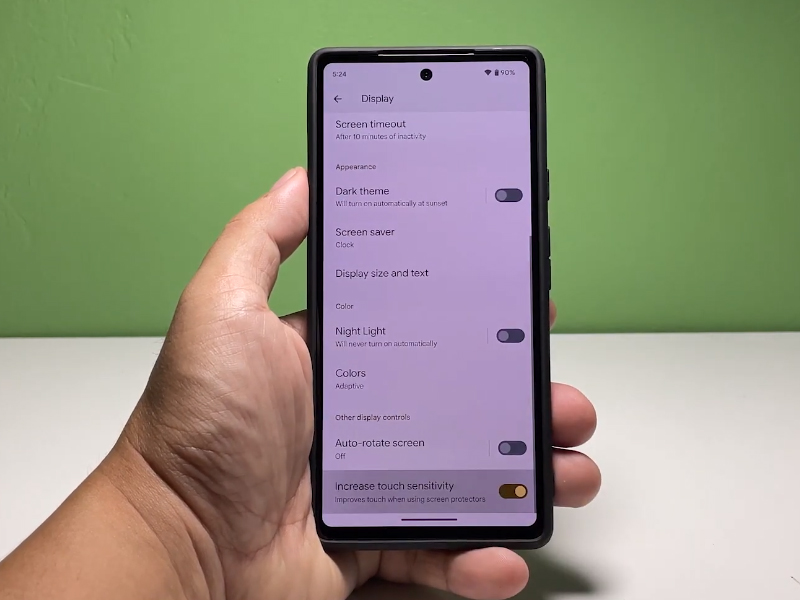
به تنظیمات گوشی سامسونگ خود بروید.
Display را انتخاب کنید و دکمه Touch sensitivity را روشن کنید.
افزایش رفرش ریت یا نرخ تازهسازی نمایشگر
آیا نرخ تازهسازی را از 120 هرتز به 60 هرتز در دستگاه تلفن همراه خود کاهش دادهاید؟ بسیاری از کاربران برای افزایش عمر باتری، نرخ تازهسازی پنل گوشی خود را کم میکنند. ولی هنگامی که به رفرش ریت 120 هرتز یا بالاتر عادت کردید، بازگشت به نرخ 60 هرتز میتواند بر تجربه شما از حساسیت تاچ تأثیر بگذارد. اکنون زمان آن رسیده که در تلفن اندرویدی خود نرخ تازهسازی را افزایش دهید. برای این کار شما باید:
Settings را باز کنید و به Display بروید.
کلید Smooth display را روشن کنید.
گوشیهای سامسونگ
کاربران گوشی سامسونگ برای افزایش نرخ تازهسازی میتوانند به انجام مراحل زیر بپردازند:
به بخش تنظیمات رفته و اسکرول کنید تا به Display برسید.
Motion smoothness را انتخاب کنید.
روی دکمه کنار Adaptive بزنید و آن را روشن کنید.
اگر گوشی شما نمایشگر LTPO (اکسید پلی کریستالی با دمای پایین) داشته باشد، به شکل خودکار نرخ تازهسازی را تغییر میدهد؛ و شما برای بهبود بخشیدن پاسخ به تاچ و کیفیت انیمیشن تنها باید به ایجاد تغییراتی جزئی از تنظیمات Developer بپردازید تا بتوانید حداکثر نرخ تازهسازی را اعمال کنید.
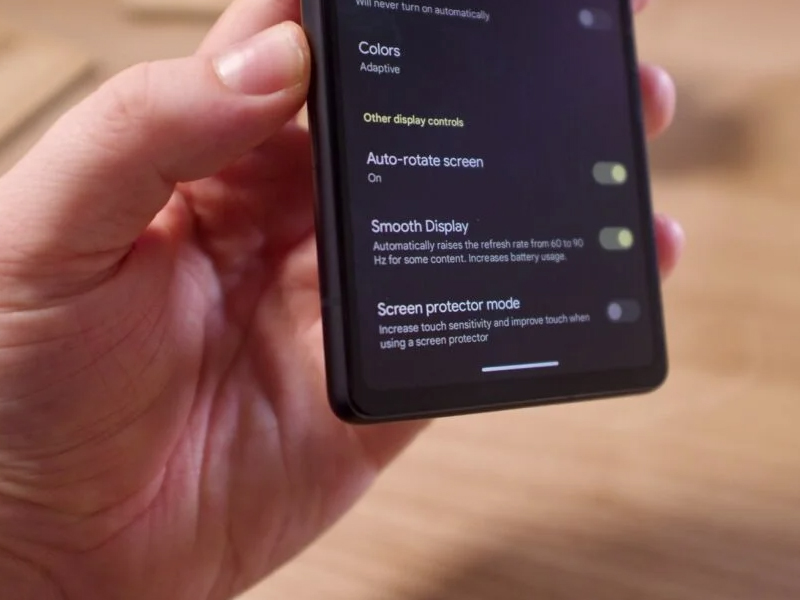
صفحه نمایش را تمیز کنید
اگر صفحه نمایش تلفن شما با گرد و غبار، اثر انگشت چرب، زباله یا رطوبت کثیف شده باشد، ممکن است بر حساسیت لمسی تأثیر بگذارد. شما باید با دقت نمایشگر را تمیز و پاک کنید. سپس بدون لگ یا Delay در لمس از آن استفاده کنید.
افزایش سرعت نشانگر در اندروید
آیا هنگام استفاده از موس بلوتوثی روی گوشی یا تبلت اندرویدی خود متوجه تأخیر شدهاید؟ سرعت نشانگر و سرعت چرخ اسکرول را میتوانید در تنظیمات تغییر دهید.
تنظیمات را باز کنید و آنگاه به بخش General management بروید.
Mouse and trackpad را انتخاب کنید.
برای افزایش سرعت نشانگر و سرعت چرخ اسکرول، از نوار لغزنده استفاده کنید.
ممکن است انجام این مراحل در تلفن اندروید OnePlus یا Google Pixel شما کمی متفاوت باشد. در برخی از تلفنها، این تنظیمات اغلب بخشی از منوی دسترسی است.
از محافظ صفحه نمایش با کیفیت استفاده کنید
آیا محافظ صفحهنمایش را از فهرست نامتعارف سایتهای فروشگاهی خریدهاید؟ این محافظهای صفحه نمایش به دلیل داشتن کیفیت نه چندان بالا و کمتر از حد میانگین، حتی زمانی که حساسیت تاچ را با تغییر تنظیمات افزایش دادهاید؛ اغلب باعث بروز مشکلاتی در این زمینه میشوند.
شما باید برای تلفن اندرویدی خود، محافظ صفحه نمایش و گلسهای حرارتی رسمی را از برندهای شناخته شده و مطمئن یا از سازندگان تجهیزات اصلی تهیه کنید.

از دستکشهای سازگار با تلفن استفاده کنید
اغلب دستکشهای سنتی با گوشیهای هوشمند مدرن سازگاری خوبی ندارند. اگر در فصل زمستان در منطقه شما برف میبارد، میتوانید یک جفت دستکش سازگار با گوشی هوشمند خود تهیه کنید.
اجازه دهید گوشی شما خنک شود
اگر پس از یک جلسه طولانی بازی یا ضبط کلیپی طولانی با کیفیت 4K، از تلفن خود استفاده کنید؛ دمای دستگاه بهطور غیرعادی افزایش مییابد.
بنابراین، ممکن است تا مدتی در زمینه حساسیت تاچ با مشکلاتی مواجه شوید. همچنین ممکن است هنگام اسکرول ساده در صفحه اصلی یا صفحه وب، با تأخیر مواجه شوید. از اینرو، اجازه دهید گوشی شما خنک شود و پس از گذشت مدتی از آن استفاده کنید. شایان ذکر است، این مشکل در گوشیهایی با سیستم خنککننده ضعیف بیشتر دیده میشود.
آیا میتوانید از برنامههای شخص ثالث برای بهبود سرعت پاسخ صفحه لمسی استفاده کنید؟
فروشگاه Google Play مملو از برنامههای شخص ثالثی است که ادعا میکنند سرعت پاسخ صفحه لمسی و حساسیت صفحه نمایش شما را در طول بازی بهبود میبخشند.
البته شما همیشه باید به چنین برنامههایی به دیده تردید نگاه کنید و در واقع خیلی نمیتوان ادعای آنها را درست قلمداد کرد. آنها همچنین اعلام میکنند که تاچاسکرین را به تنظیمات کارخانه کالیبره میکنند و این هم بیشتر جنبه تبلیغاتی دارد.
برای دریافت بیشتر این برنامهها باید پول بپردازید و ممکن است آنگونه که انتظار دارید کار نکنند. اگر با چنین مشکلی روبهرو شدید، از فروشگاه Google Play درخواست استرداد وجه کنید.
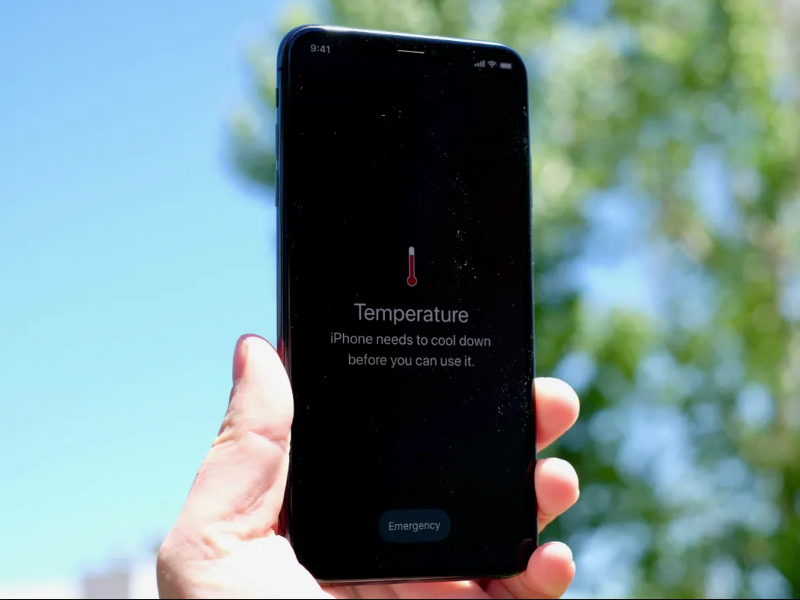
با سیستم اندروید پیش بروید
اگر نمایشگر گوشی هوشمند شما آسیب ببیند یا بشکند، ممکن است مشکلاتی را در زمینه حساسیت تاچ تجربه کنید. بنابراین، به جای پافشاری بر ادامه استفاده از آن، هزینه لازم برای تعویض صفحه نمایش را بپردازید. شایان ذکر است، برای کالیبراسیون در سطح کارخانه حتماً از منابع رسمی به تهیه آن اقدام کنید. اگر مشکل حساسیت تاچ همچنان پابرجا بود، گوشی اندروید خود را ریست فکتوری کنید و کار با آن را از سر بگیرید.
بیشتر بخوانید: